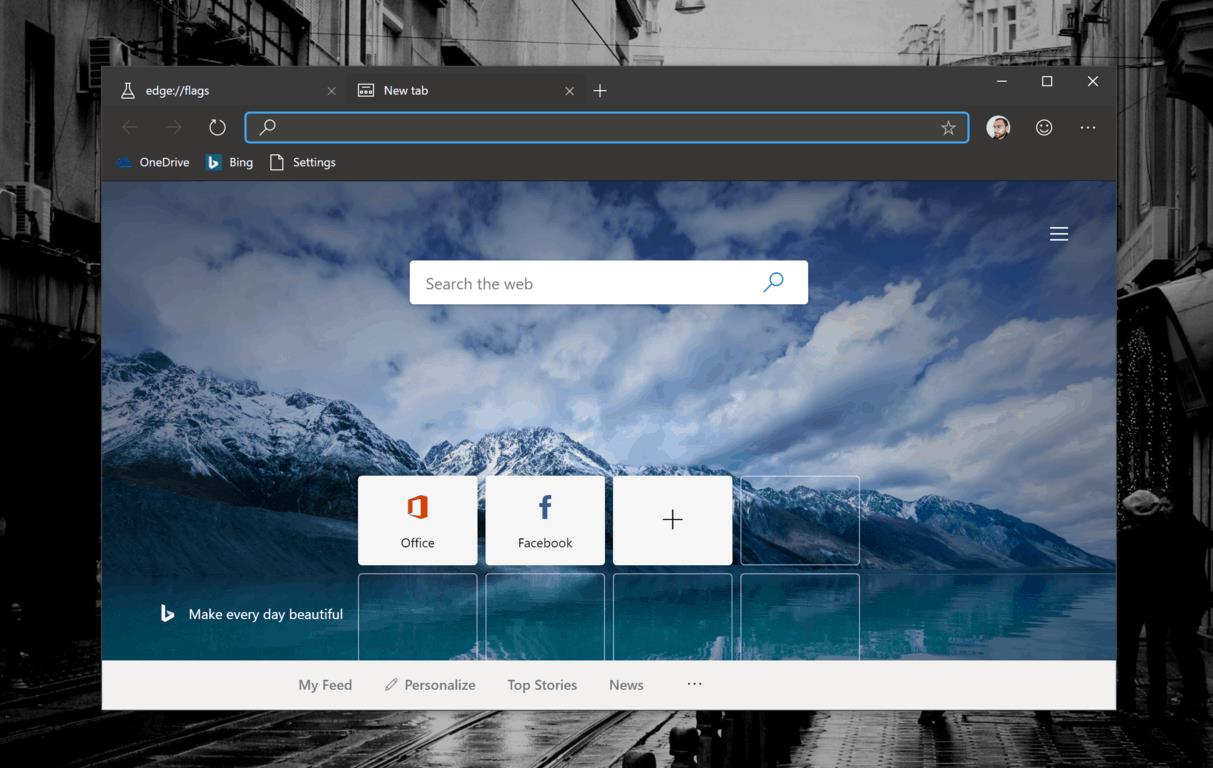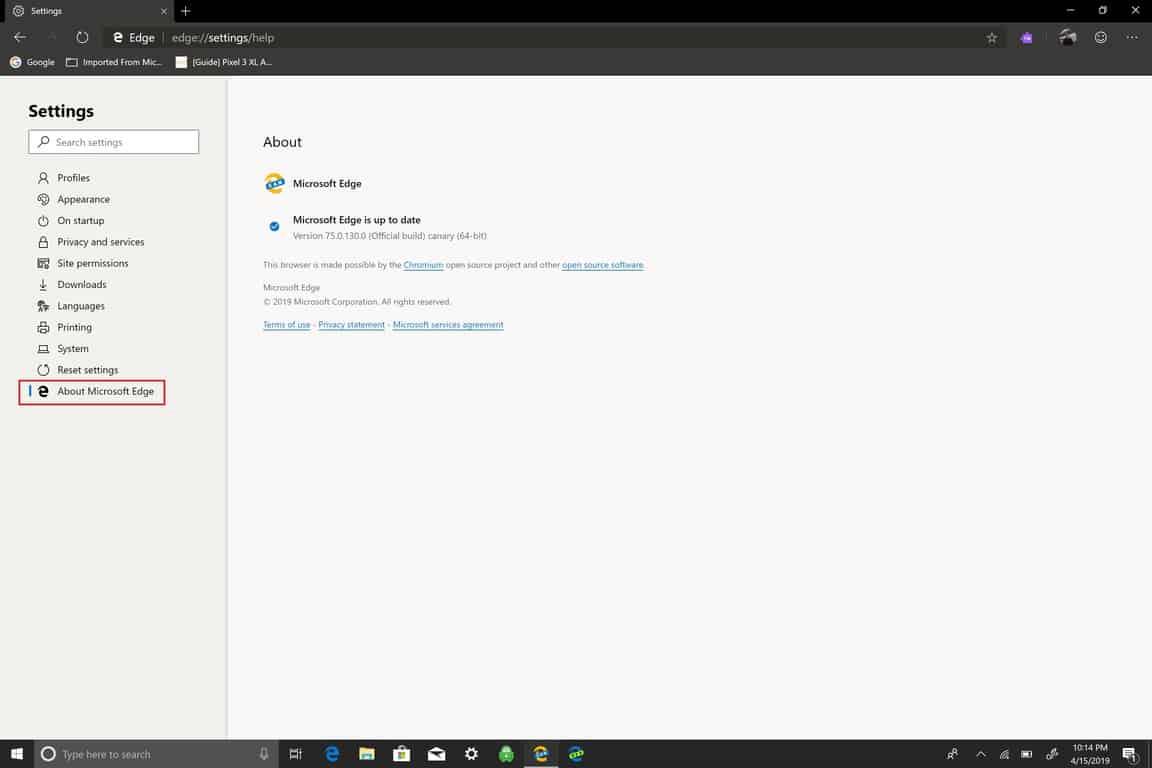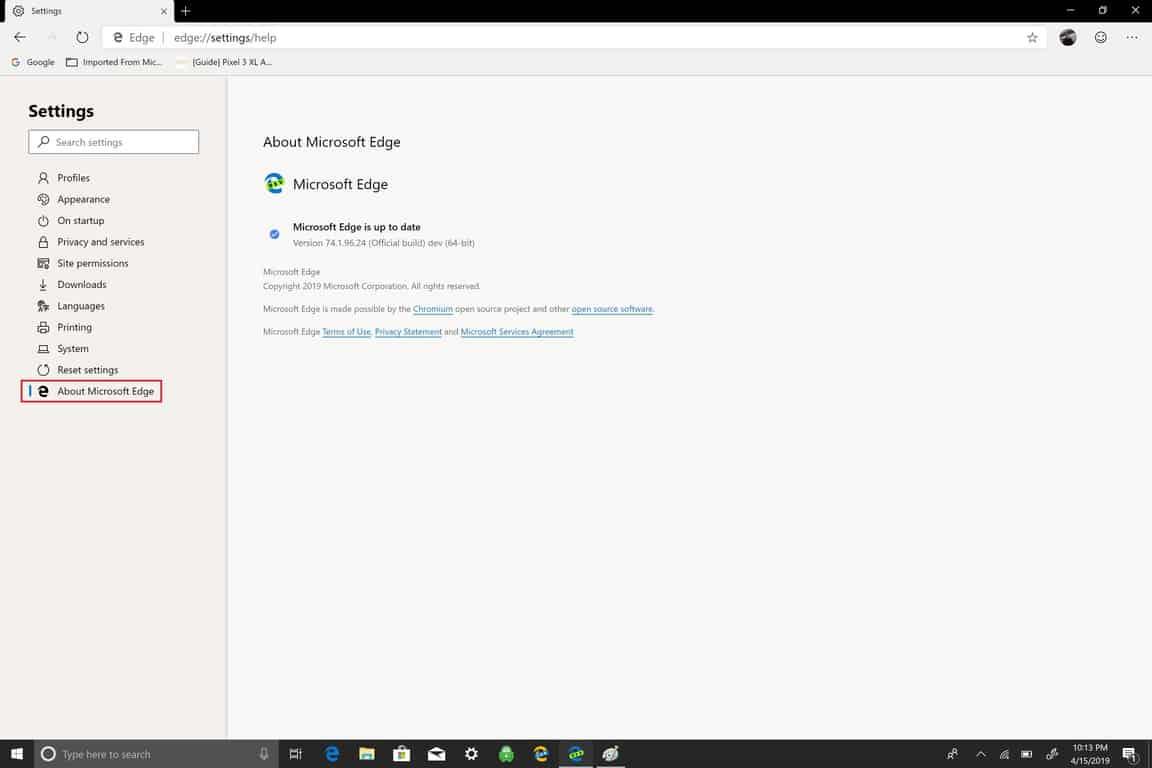Με όλα τα νέα του Edge Insider, είναι ίσως καλύτερο να έχετε εγκαταστήσει την πιο πρόσφατη ενημέρωση. Αν θέλετε να κάνετε ενημέρωση στην πιο πρόσφατη έκδοση του Edge Insider, είτε πρόκειται για το Canary Channel είτε για Dev Channel, το πρόγραμμα περιήγησης Edge Insider θα πρέπει να ενημερώνεται αυτόματα, αλλά εάν μπορείτε να ελέγξετε ότι η έκδοση Edge Insider έχει την πιο πρόσφατη έκδοση. Εδώ είναι τα βήματα που πρέπει να ακολουθήσετε:
1. Μεταβείτε στο πρόγραμμα περιήγησης Edge Insider Ρυθμίσεις
2. Από Ρυθμίσεις, επιλέξτε Επιλογή Σχετικά με τον Microsoft Edge.
3. Εάν το πρόγραμμα περιήγησής σας είναι ενημερωμένο, θα δείτε την ακόλουθη οθόνη, η οποία εξαρτάται από την έκδοση του Edge Insider Channel που έχετε εγκαταστήσει.
Εάν πρέπει να εγκαταστήσετε μια νέα έκδοση του Edge Insider, δεν θα σας ζητηθεί να ενημερώσετε. Οι εκδόσεις Edge Insider εγκαθίστανται αυτόματα. Μόλις εγκατασταθεί η νέα έκδοση του Edge Insider, το πρόγραμμα περιήγησής σας θα επανεκκινήσει μόνο του.
Η αυτόματη παράδοση ενημερώσεων είναι ο καλύτερος τρόπος για τη Microsoft να διατηρήσει την ομαλή λειτουργία των εκδόσεων Edge Insider για τους χρήστες. Φυσικά, οι εκδόσεις Edge Insider δεν προορίζονται να παρέχουν μια ομαλή εμπειρία χρήστη. Είναι απλώς ωραίο να γνωρίζετε ότι δεν χρειάζεται να κάνετε επιπλέον βήματα για να βεβαιωθείτε ότι χρησιμοποιείτε την πιο πρόσφατη έκδοση του Edge Insider.
FAQ
Πώς μπορώ να εγκαταστήσω επεκτάσεις στον Microsoft Edge;
Για να εγκαταστήσετε επεκτάσεις στον Microsoft Edge, ανοίξτε το πρόγραμμα περιήγησης ιστού Edge, κάντε κλικ ή πατήστε το κουμπί μενού στην επάνω δεξιά γωνία του παραθύρου και επιλέξτε “Επεκτάσεις”.
Πώς να εγκαταστήσετε τον Microsoft Edge στα Windows 10/11;
Εναλλακτικά, μπορείτε επίσης να μεταβείτε στο Microsoft Store για να αναζητήσετε τον Microsoft Edge και να κάνετε λήψη του προγράμματος περιήγησης. Μετά τη λήψη, μπορείτε να κάνετε κλικ στο αρχείο εγκατάστασης για να εγκαταστήσετε τον Microsoft Edge στον υπολογιστή σας με Windows 10. Πώς να κατεβάσετε την εφαρμογή Microsoft Store στα Windows 10/11
Πώς μπορώ να προσθέσω επεκτάσεις στην παλαιού τύπου έκδοση του edge;
Λάβετε βοήθεια για την παλαιού τύπου έκδοση του Microsoft Edge. Ανοίξτε τον Microsoft Edge.Στην επάνω γωνία του προγράμματος περιήγησης, επιλέξτε Ρυθμίσεις και άλλα > Επεκτάσεις > Λήψη επεκτάσεων για τον Microsoft Edge. Επιλέξτε την επέκταση που θέλετε να προσθέσετε και επιλέξτε Λήψη.
Πώς μπορώ να προσθέσω επεκτάσεις στον Microsoft Edge;
Ανοίξτε τον Microsoft Edge. Στην επάνω γωνία του προγράμματος περιήγησης, επιλέξτε Ρυθμίσεις και άλλα > Επεκτάσεις > Λήψη επεκτάσεων για τον Microsoft Edge. Επιλέξτε την επέκταση που θέλετε να προσθέσετε και επιλέξτε Λήψη.
Πώς μπορώ να ρυθμίσω τον Microsoft Edge στα Windows 10;
Ολοκληρώστε την αρχική εγκατάσταση άκρων 1 Ανοίξτε τον Microsoft Edge. 2 Κάντε κλικ στο κουμπί Ρυθμίσεις και άλλα (με τρεις κουκκίδες). 3 Επιλέξτε την επιλογή Ρυθμίσεις. Πηγή: Windows Central. Δείτε περισσότερα….
Πώς μπορώ να εγκαταστήσω έναν ιστότοπο στο πρόγραμμα περιήγησης Microsoft Edge;
Ανοίξτε τον Microsoft Edge. Μεταβείτε στον ιστότοπο που θέλετε να εγκαταστήσετε. Κάντε κλικ στο κουμπί Ρυθμίσεις και άλλα (με τρεις κουκκίδες). Επιλέξτε το μενού Εφαρμογές και κάντε κλικ στην επιλογή Εγκατάσταση αυτού του ιστότοπου ως εφαρμογής.
Πώς μπορώ να κάνω το Chromium Edge το προεπιλεγμένο πρόγραμμα περιήγησής μου στα Windows 10;
Για να ορίσετε το Chromium Edge το προεπιλεγμένο πρόγραμμα περιήγησής σας στα Windows 10, ακολουθήστε αυτά τα βήματα: Ανοίξτε τις Ρυθμίσεις. Κάντε κλικ στις Εφαρμογές. Κάντε κλικ στις Προεπιλεγμένες εφαρμογές. Στην ενότητα “Πρόγραμμα περιήγησης Ιστού”, κάντε κλικ στην προεπιλεγμένη τρέχουσα εφαρμογή. Επιλέξτε την επιλογή Microsoft Edge.
Πώς να ορίσετε το Microsoft Edge ως το προεπιλεγμένο πρόγραμμα περιήγησής σας;
Κάντε κλικ στο εικονίδιο με τις τρεις κουκκίδες στην επάνω δεξιά πλευρά του προγράμματος περιήγησης. Κάντε κλικ στην επιλογή Ρυθμίσεις στο αναπτυσσόμενο μενού. Στο αριστερό παράθυρο, κάντε κλικ στην καρτέλα «Προεπιλεγμένο πρόγραμμα περιήγησης». Τώρα, στο δεξιό τμήμα του παραθύρου, κάντε κλικ στο κουμπί «Κάντε προεπιλογή» για να ορίσετε το Microsoft Edge ως το προεπιλεγμένο πρόγραμμα περιήγησής σας. Επανεκκινήστε το πρόγραμμα περιήγησης για να επιβεβαιώσετε τις αλλαγές.
Πώς μπορώ να κατεβάσω το Microsoft Edge στο τηλέφωνό μου;
Πώς να κατεβάσετε και να εγκαταστήσετε το Microsoft Edge για Android. Αναζητήστε τον Microsoft Edge στο Google Play Store για λήψη και εγκατάσταση της εφαρμογής Edge για Android. Όταν ανοίξετε την εφαρμογή, θα σας ζητηθεί να συνδεθείτε με έναν λογαριασμό Microsoft. Εάν δεν έχετε, μπορείτε να πατήσετε Παράλειψη.
Πώς να συγχρονίσετε το Microsoft Edge για Android με τα Windows 10;
Ακριβώς όπως σε έναν υπολογιστή, μπορείτε να αποκτήσετε πρόσβαση και να διαμορφώσετε τη δυνατότητα συγχρονισμού του Microsoft Edge για Android μέσα από την εφαρμογή. Στο Edge για Android, πατήστε το κουμπί με τις τρεις κουκκίδες που ονομάζεται “Ρυθμίσεις και άλλα” από το κάτω μέρος της οθόνης. Στη λίστα επιλογών που εμφανίζεται από το Edge, πατήστε Ρυθμίσεις στα δεξιά. Αυτό κάνει το Edge να εμφανίζει την οθόνη Ρυθμίσεις.
Πώς μπορώ να αποκτήσω το edge στο Android tablet μου;
Οι χρήστες Apple iOS μπορούν να πάρουν το Edge από το App Store. Οι χρήστες Android μπορούν να το τσιμπήσουν από το Google Play. Η εφαρμογή υποστηρίζει τηλέφωνα Android, αλλά δεν υποστηρίζει όλα τα tablet Android. Κάντε κλικ στο κουμπί Εγκατάσταση στη σελίδα Google Play του Edge και επιλέξτε τη συσκευή σας. Η σελίδα θα σας ενημερώσει εάν το tablet σας Android υποστηρίζεται.